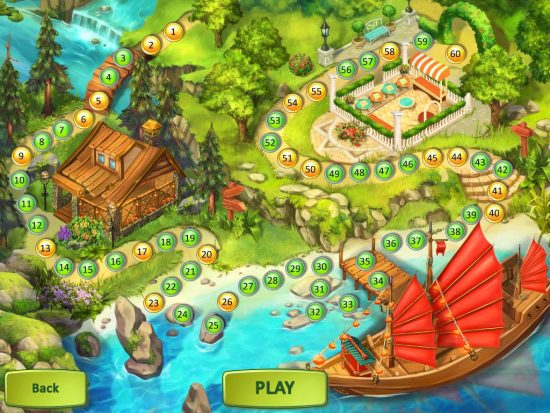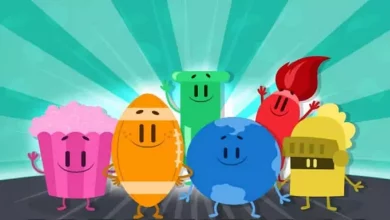كيفية إعادة ضبط إعدادات المصنع لجهاز PS4

إذا كنت من المحظوظين الذين تمكنوا من الحصول على PS5 جديد ، فلنقدم تهانينا. لا تحتوي وحدة التحكم الجديدة الخاصة بك على بعض ألعاب الإطلاق الرائعة فقط (نحن ننظر إليك Spider-Man Miles Morales ) ، ولكن لديها أيضًا القدرة على تشغيل ألعاب PlayStation 4! مع هذا التوافق مع الإصدارات السابقة ، يمكنك الآن بيع جهاز PS4 القديم الخاص بك مقابل استرداد نقدي. هذه هي الطريقة التي يمكنك من خلالها إعادة ضبط جهاز PS4 الخاص بك بشكل صحيح قبل بيعه.

عمل نسخة احتياطية من البيانات المحفوظة
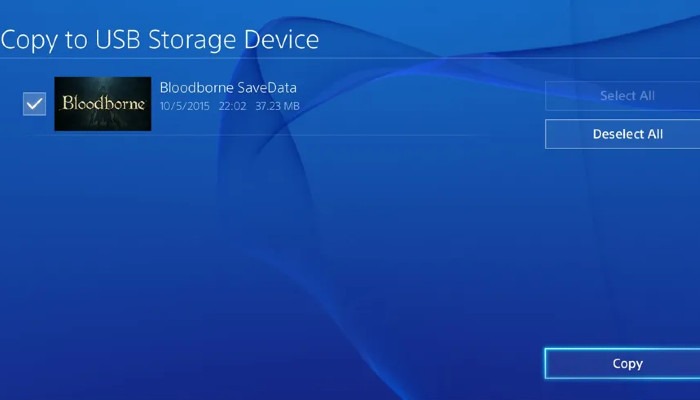
أول شيء يجب فعله قبل إعادة تشغيل PS4 هو الاحتفاظ بنسخة احتياطية من بياناتك المحفوظة. لا يوجد شيء أسوأ من إدراك ضياع ساعات من اللعب ، لذلك لا تتخط هذه الخطوة. لديك خياران عند نسخ بيانات حفظ PS4 احتياطيًا: استخدام جهاز تخزين USB خارجي أو Playstation Plus Cloud Storage.
قم بإلغاء تنشيط PS4 الخاص بك
بمجرد قيامك بنسخ بيانات الحفظ احتياطيًا ، ستحتاج إلى إلغاء ربط حساب PlayStation الخاص بك من وحدة التحكم في PS4. قد يؤدي عدم القيام بذلك إلى بعض الصداع على الطريق. يتضمن ذلك أشياء مثل الوصول إلى الألعاب التي تم تنزيلها أو استعادة بيانات اللعبة المحفوظة إلى وحدة التحكم الجديدة.
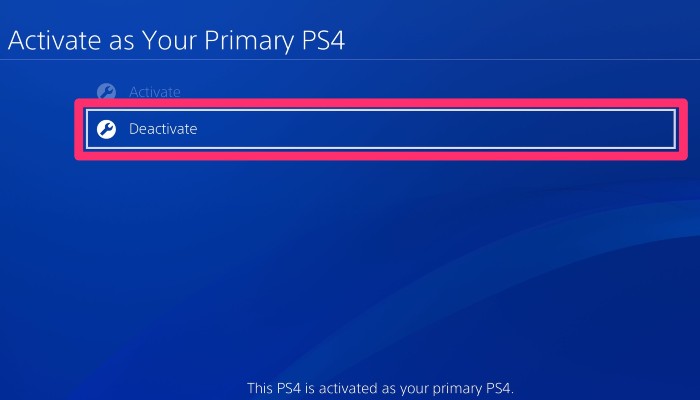
لإلغاء تنشيط حسابك من PS4 ، قم بتشغيل وحدة التحكم وتسجيل الدخول إلى حسابك ، إذا لم تكن قد قمت بذلك بالفعل. افتح قائمة إعدادات PS4 وحدد “Playstation Network / Account Management”. ثم اختر “تنشيط باعتباره جهاز PS4 الأساسي” وحدد “إلغاء التنشيط”.
قم بتهيئة وحدة التحكم PS4
بعد اكتمال الخطوتين المذكورتين أعلاه ، ستكون جاهزًا لإعادة ضبط جهاز PS4 بالكامل وإعداده لإعادة البيع. ارجع إلى قائمة إعدادات PS4 وحدد “تهيئة”. في هذه المرحلة ، سيتم تقديمك بخيارين مختلفين. لإعادة ضبط PS4 ومحو جميع بياناتك ، اختر “تهيئة PS4”. سيؤدي هذا إلى استعادة جميع إعدادات المصنع الافتراضية وحذف جميع بيانات المستخدم الخاصة بك. هناك خيار آخر يسمى “استعادة الإعدادات الافتراضية” ؛ ومع ذلك ، هذا لا يحذف كافة البيانات الخاصة بك. إذا كنت تخطط لإعادة بيع وحدة تحكم PS4 أو التخلي عنها ، فستحتاج بالتأكيد إلى تحديد “تهيئة PS4”.
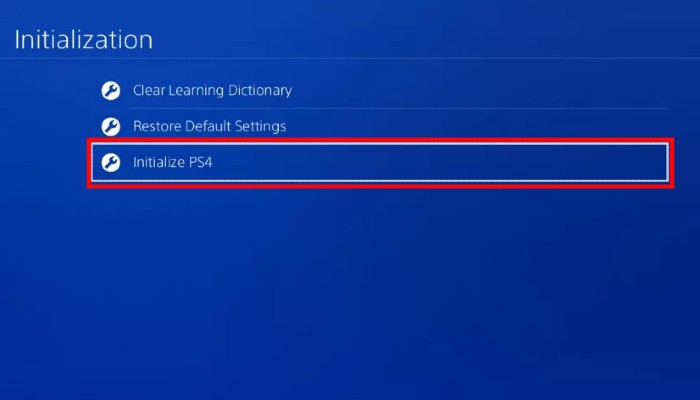
بعد تحديد “تهيئة PS4” ، سيتعين عليك تحديد خيار آخر: “سريع” أو “كامل”. يعمل كلا الخيارين على إزالة جميع بياناتك ، ولكن كما توحي العناوين ، يستغرق الخيار “سريع” وقتًا أقل بكثير. ومع ذلك ، فإن الخيار “كامل” لا يزيل بياناتك فحسب ، بل يجعلها غير قابلة للاسترداد. نظرًا لطبقة الأمان الإضافية هذه ، نقترح عليك اختيار الخيار “كامل”. في هذه المرحلة ، يجب تأكيد العملية باختيار “نعم”.
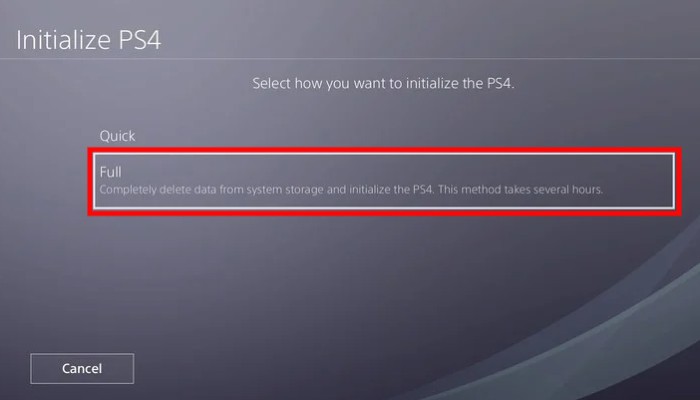
تحذير : تأكد من استعدادك لإجراء تنظيف كامل لجهاز PS4 الخاص بك. بمجرد بدء عملية التهيئة ، لا يمكن إلغاؤها.
بعد تحديد “نعم” ، ستتم إعادة تشغيل وحدة التحكم في PS4 وبدء عملية التهيئة. كم من الوقت يستغرق هذا يمكن أن تختلف. ومع ذلك ، كن مستعدًا للسماح لجهاز PS4 الخاص بك بالقيام بعمله لبضع ساعات.
بعد تهيئة PS4
بمجرد انتهاء PS4 من عملية التهيئة ، ستتم إعادة تشغيل وحدة التحكم مرة أخرى. عند إعادة تشغيله ، سترى شاشة إعدادات PS4. تطالبك هذه الشاشة بتوصيل وحدة التحكم DualShock 4 بوحدة التحكم PS4 عبر كابل USB للمتابعة.

إذا رأيت هذه الشاشة ، فقد اكتملت عملية التهيئة بنجاح وجاهز PS4 للبيع. في هذه المرحلة ، كل ما عليك فعله هو الضغط على زر الطاقة في جهاز PS4 الخاص بك حتى يصدر صوتًا لإيقاف تشغيله. أنت الآن جاهز لتعبئة PS4 الخاص بك وبيعه!